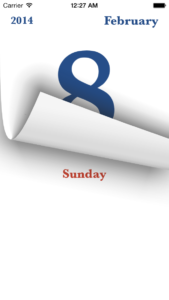Posts Tagged ‘iOS’
Quick Password Safe バージョン1.8 公開
※ 最近、「突然パスコードの認証に失敗するようになった」というお問合せをいくつかいただいておりますが、未だ原因が特定できておりません。
これまで寄せられたエラーコード情報から判断する限り、パスコードは正常に保存されており、単純な入力間違い(勘違い等)の可能性が高いと思われます。
ただ、開けるようになったという報告も増えてきて事象の法則性らしきものも徐々にですが見えてきております。
試しに3桁目の数字を4桁目の数字と同じものに変えて入力してみてください。(例:正しいパスコードが1234だとしたら1244と入れてみる)
それでも認証に失敗する場合はコメント欄から以下の内容をお知らせください。
尚、以下の情報が全て揃っていない問い合わせについては回答できかねますので予めご了承ください。
- 機種
- iOSバージョン
- 動作しなくなった時期
- 動作しなくなった時期に行った端末への変更内容(他のアプリの自動バージョンアップ含む)
- 解除失敗時に入力を試したパスコード(具体的にお書きください)
- 解除失敗時に表示されるエラーコード(英数字 00-0000 のような形式、桁数は不定です)
パスワード管理をより簡単に、より安全に!
これはパスワードを金庫のように安全に保管できるアプリです。
昨今、パスワードの使い回しによってアカウントに不正にアクセスされてしまう事故が多く発生しています。ここまで世の中にITサービスが増えてくると、日常生活に支障をきたさないためにも、アカウントが乗っ取られるのは避けたいところです。しかし、そのためには、それぞれで異なるパスワードを設定することが必要になってきます。ということは、もう自分の頭で覚えておくということ自体に無理があるのです。そこでこのアプリを使えば、パスワードを代わりに覚えてくれます。
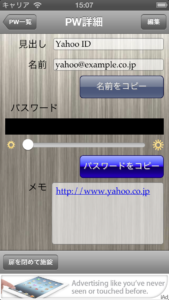
スクリーンショット
◆ 特徴
- パスワードを閲覧する時にいきなりクッキリ表示されません。
(スライダーで文字の明るさを微調整することができます。) - スライダーから指を離すと元の位置に戻るので、コソコソ閲覧するのに適しています。
- IDとパスワードはコピーして使うこともできます。(推奨されません)
- アプリ自体をパスコードで保護することができます。
◆ 使い方
A. 保護パスコードの設定
- 初めて使う場合は、最初にアプリを保護するためのパスコード(任意の4ケタ)を設定します。
- PW一覧画面下の[パスコード変更]ボタンを押すと設定したパスコードを変更する画面が開きます。
- 最初と同じようにパスコードを設定します。
- 利用が終わったらアプリを保護するために[扉を閉めて施錠]ボタンを押します。
- 次に使う時は起動画面でパスコードを入力します。
B. パスワードの登録
- PW一覧画面で[+]ボタンを押して作成画面を開きます。
- PW情報(IDやパスワードなど)を記入して[保存]ボタンを押して登録します。
- 登録情報を変更する場合は、PW詳細画面の[編集]ボタンを押してPW編集画面を開きます。
- バージョン1.2より、[生成]ボタンを押すとパスワード生成アプリ「Quick Password Maker」と連携してランダムな文字列をパスワードに設定できます。(インストールしていない場合はAppStoreを開きます。)
C. パスワードの参照
- PW一覧画面で参照したい情報の見出しをタップします。
- PW詳細画面が表示されますが、パスワードは隠されています。
- 周囲の安全を確認してから、スライダーを右にスライドさせるとパスワードが表示されます。
D. パスワードの削除
- PW一覧画面で[編集]ボタンを押します。
- 削除したい情報の[-]アイコンをタップし、[削除]ボタンを押します。
- 最後に[完了]ボタンを押します。
◆ 動作環境
iPhone(iOS 14.0以上)
◆ 利用条件
- 本ソフトウェアはフリーウェアとして公開しています。ご利用に当たり料金は発生いたしません。
- 著作権はクロスラボラトリーにあります。
◆ 免責事項
- 本ソフトウェアは無保証です。ご利用によって生じたいかなる損害に対しても作者は責任を負わないものとします。ご自身の責任においてご利用ください。
—
◆ 更新履歴
- v1.0 (2013-07-03)
- 公開しました。
- v1.1 (2015-12-10)
- iOS 9 に対応しました。
- 検索機能を追加しました。
- シェイクしてクリップボードを消去する機能を追加しました。
- v1.1.1 (2015-12-17)
- 表示不具合を修正しました。
- v1.2 (2016-06-17)
- パスワード生成アプリ「Quick Password Maker」と連携してランダムな文字列をパスワードに設定できるようにしました。
- v1.3 (2018-11-20)
- iOS 12 に対応しました。
- iPhoneXシリーズの画角に対応して一部レイアウトを変更しました。
- 編集画面でパスワード文字列を可視化できるようにしました。
- v1.3.1 (2018-11-22)
- 検索機能の不具合を修正しました。
- v1.4 (2019-01-18)
- 一定時間アプリを離脱した場合に自動的に施錠するようにしました。
- 細かい表示不具合を修正しました。
- v1.5 (2020-05-02)
- iOS 13 に対応しました。
- 画面レイアウトを微調整しました。
- v1.5.1 (2020-05-05)
- 配色の不備を修正しました。
- v1.6 (2021-03-24)
- iOS 14 に対応しました。
- v1.7 (2022-03-23)
- iOS 15 に対応しました。
- 画面レイアウトを微調整しました。
- v1.7.1 (2022-06-20)
- 軽微な修正を行いました。
- v1.7.2 (2023-07-10)
- iOS 16 に対応しました。
- 軽微な修正を行いました。
- v1.8 (2023-08-10)
- パスコード画面を刷新しました。以前の画面は右下のインフォメーションアイコンをタップすると使えます。

公式ルールで遊んでみたくなる「UNO得点計算」バージョン1.3公開
このアプリはゲームではありません。
カードゲーム「UNO」の点数計算を簡単にできるようにし、かつ、ゲームの記録を残すことができるアプリです。
点数の計算方法は国際ルールの他に、日本ルールにも対応しています。
UNOは2023年現在、マテル・インターナショナル株式会社より発売されています。
マテル・インターナショナル社については以下のサイトをご覧ください。
https://mattel.co.jp
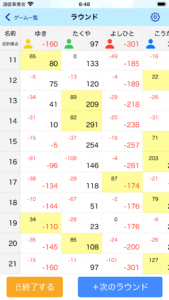
スクリーンショット
◆ 使い方
A. 初めて使う時
- 起動したら「設定」をタップして設定画面を開きます。
- デフォルトの得点計算方法を選択します。これはゲームを始める時の初期設定で、ゲームごとに後で変更できます。
- 家族や友人など、いつも遊ぶ固定メンバーがいる場合は「いつものメンバー」に登録しておくと便利です。登録する場合は「いつものメンバーを見る」をタップします。
- 「いつものメンバー」画面で「新しいメンバー」をタップします。
- プレイヤー名を入力し、プレイヤーのシンボルカラーを10色の中から選び、「保存」をタップします。
- 必要なだけいつものメンバーを追加します。
B. ゲーム開始
- トップ画面で「新しいゲーム」をタップします。
- 「新しいゲーム」画面でまずは「プレイヤーを選ぶ」をタップします。
- 登録済みのいつものメンバーから選ぶ場合は「いつものメンバーから選ぶ」をタップします。
- 追加したいメンバーを選んで「メンバーを追加」をタップします。(タップしないと追加されません)
- 未登録のメンバーをプレイヤーとして追加したい場合は「新しいメンバー」をタップします。
- プレイヤー名を入力し、シンボルカラーを選んだら「保存」をタップします。
この時、「いつものメンバーに追加」をONにするといつものメンバーに追加することができます。 - 「新しいゲーム」画面に戻り、ゲームの名前(それが何の時に遊んだかが分かるようなタイトル)を入力します。
- 遊ぶ日(遊んだ日)をカレンダーで選びます。
- 得点計算方法を変更する場合は使うルールをタップします。
- 全て入力したら「ゲームを始める」をタップします。
C. ラウンド得点入力
- ゲーム開始後、プレイヤーの一覧が表示されるので、最初のラウンドをプレイしたら勝った人をタップします。
- タップしたプレイヤーにはメダルが表示されますので、それ以外の人の手札の合計点を入力します。
- 勝った人以外の手札の合計点を全て入力すると、勝った人の点数が計算されますので「このラウンドを保存」をタップします。
- 次のラウンドをプレイしたら「ラウンド」画面で「次のラウンド」をタップし、同じ要領で点数を登録していきます。
D. ゲームの終了
- このアプリではゲームの終了条件を設定しません。遊び終わったら「ラウンド」画面で「終了する」をタップします。
- そうするとこのゲームを凍結して変更ができなくなります。
- 間違って終了してしまった場合は、「ラウンド」画面右上の歯車アイコンをタップします。
- 画面下の「内容を変更するにはここをタップ」をタップして「保存」をタップするとプレイ中に戻ります。
E. バックアップと復元
- 「設定」画面の「バックアップファイルを作成する」をタップすると、現在アプリに保存されているデータを全てファイルに保存することができます。
- また、アプリを再インストールした場合などは「作成したファイルから復元する」をタップして、端末に保存されているバックファイルを選ぶと、保存されていた時の状態に戻すことができます。
- この機能を利用して、家族や友人にプレイデータを共有することができます。
◆ 動作環境
iPhone(iOS 14.0以上)
◆ 利用条件
- 本ソフトウェアはフリーウェアとして公開しています。ご利用に当たり料金は発生いたしません。
- 著作権はクロスラボラトリーにあります。
◆ 免責事項
- 本ソフトウェアは無保証です。ご利用によって生じたいかなる損害に対しても作者は責任を負わないものとします。ご自身の責任においてご利用ください。
—
◆ 更新履歴
- v1.0 (2023-10-11)
- 公開しました。
- v1.1 (2023-10-14)
- 表示の不備、ロジックの不備を修正しました。
- v1.3 (2023-12-31)
- リストが空の時にメッセージを表示するように変更しました。
- プレイヤー選択時の不備を修正しました。

UNO Score Book ver1.3 Released!
This app is not a game.
This is an app that allows you to easily calculate the score of the card game “UNO” and also allows you to keep a record of the game.
The score calculation method complies with not only international rules but also Japanese rules.
As of 2023, UNO is sold by Mattel Inc.
For more information about Mattel Inc., please visit the following website.
https://about.mattel.com
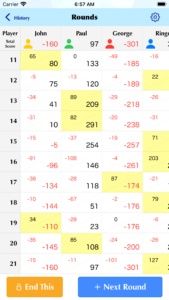
Screen shot
USAGE
A. FIRST TIME
- When you first launch the app, tap “Settings” to open the settings screen.
- Select the default scoring method. This is the default setting when you start the game, and can be changed later for each game.
- If you have regular members, such as family or friends, who you always hang out with, it is convenient to register them as “regular members”. To register, tap “Regular member”.
- Tap “New member” on the “Regular members” screen.
- Enter the player name, select the player symbol color from 10 colors, and tap “Done”.
- Add as many regular members as you need.
B. GAME START
- Tap “New Game” on the top screen.
- On the “New Game” screen, tap “Select Player” first.
- To select from registered regular members, tap “From Regular Members”.
- Select the member you want to add and tap “Add members”. (It will not be added if you do not tap it)
- If you want to add an unregistered member as a player, tap “New member”.
- Enter the player name, select the symbol color, and tap “Done”.
- At this time, if you turn on “Add to regular members”, you can add them to your regular members.
- Return to the “New Game” screen and enter a name for the game (a title that tells you what time it was played).
- Select the play date (the day you actually played) on the calendar.
- To change the scoring method, tap the rule you want to use.
- Once you have entered everything, tap “Start!”.
C. ENTERING ROUND SCORES
- After the game starts, a list of players will appear, so tap on the winner after playing the first round.
- A medal will be displayed for the player who tapped it, so enter the total points of remaining cards for the other players.
- If you enter all the total points of remaining cards other than the winner, the winner’s score will be calculated, so tap “Save Round Score”.
- After playing the next round, tap “Next Round” on the “Rounds” screen and register the points using the same way.
D. END OF GAME
- This app does not set any conditions for ending the game. When you’re done playing, tap “End This” on the “Rounds” screen.
- This will freeze the game and prevent you from making changes.
- If you end it by mistake, tap the gear icon at the top right of the “Rounds” screen.
- Tap “To change to the playing state, tap this” at the bottom of the screen and tap “Save” to return to playing.
E. BACKUP AND RESTORE
- By tapping “Save backup to file” on the “Settings” screen, you can save all data currently saved in the app to a file.
- Also, if you reinstall the app, tap “Restore saved backup” and select the back file saved on your device to return to the state it was in when it was saved.
- You can use this feature to share your play data with your family and friends.
Requirements
iPhone(iOS 14.0 or later)
License & Copyright
- This software is FREEWARE. There is NO CHARGE Upon use.
- CROSS LABORATORY holds the copyright.
Disclaimer
- This software is NO GUARANTEE. We shall not take responsibility for any damage that occurred because of the use. Please use it in the responsibility of own.
—
History

手軽な日記アプリ「ひとこと日記」バージョン1.1公開
これは短い言葉で毎日の記録を綴るための日記アプリです。
誰もが使っているカレンダーアプリはあくまでも予定を管理しておくもの。
その日にあったこと、見たこと、聞いたこと、考えたことをちょこっとメモしておきませんか?
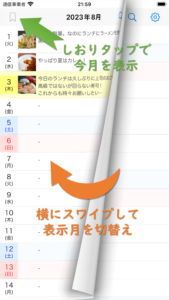
スクリーンショット
◆ 特徴
- どこにいてもスキマ時間に書けるから、普通の日記が長続きしない人でも楽に続けられます。
- 端末に保存されている写真をその日のベストショットとして1日1枚添付することができます。
- 端末に設定されている祝日カレンダーを使って、当アプリでも祝日表示をすることができます。
- 記録した情報はアプリ内に保存され、外部サーバ等には保存しない仕様ですので、安心してお使いいただけます。
- 利用に当たってアカウントの作成は必要ありません。
◆ 使い方
A. 祝日カレンダーの登録(初めて使う時)
- カレンダー画面右上にある歯車ボタンをタップします。
- 「祝日カレンダー表示」が「オフ」になっていたらタップします。
- 「祝日を表示する」のスイッチをオンにします。
- カレンダーのリストから祝日のカレンダーを探してタップします。(チェックマークがついたらOK)
- 戻るボタンをタップ、設定画面の閉じるボタンをタップしてカレンダー画面に戻ります。
B. 日記を書く
- カレンダー画面で日記を書きたい日付を探してタップします。
- 編集画面が表示されるので、タイトルバーの下の空欄をタップします。
- キーボードが表示されるので、適宜文章を入力します。(500文字まで)
- 写真(ベストショット)を添付する場合は画面右下にある画像ボタンをタップします。
- 写真のリストから本日のベストショットを決めてタップします。
- 編集画面に戻るので画面右上にある保存ボタンをタップします。
- 自動でカレンダー画面に戻り、保存した内容がカレンダーに反映されます。
C. カレンダー画面のTips
- カレンダー画面の左端から右にスワイプすると前の月を表示します。
- カレンダー画面の右端から左にスワイプすると次の月を表示します。
- カレンダー画面左上にあるしおりボタンをタップすると今月を表示します。
D. 日記編集画面のTips
- 添付したベストショットを変更する場合は、もう一度画面右下にある画像ボタンをタップします。
- 添付したベストショットを削除する場合は、ベストショットのサムネイル右上の×ボタンをタップします。
- 添付したベストショットのサムネイルをタップすると拡大表示します。(もう一度タップすると戻ります)
- 編集をキャンセルする場合は、画面左上にある×ボタンをタップすると(保存しないで)カレンダー画面に戻ります。
- 編集内容をクリアする場合は、画面左下のゴミ箱ボタンをタップします。
※ 続けて保存すれば保存したデータを消すことができます。 - 最後に保存した内容に戻したい場合は、画面左下の再読込みボタンをタップします。
※ 編集中の内容は失われます。 - 編集画面の左端から右にスワイプすると前の日を表示します。
- 編集画面の右端から左にスワイプすると次の日を表示します。
E. 日記メモの検索
- カレンダー画面右上にある虫眼鏡ボタンをタップします。
- キーワード欄に検索ワードを入力して、虫眼鏡ボタンをタップします。
※ キーボードの検索ボタンを押しても検索できます。 - キーワードでヒットしたメモがリスト表示されますので、タップすると編集画面を開きます。
- カレンダー画面に戻るには、検索画面左上にある×ボタンをタップします。
F. 設定について
- 「最後に開いた年月を保持」のスイッチをオンにすると、次回のアプリ起動時に前回開いていた年月を開きます。
オフになっていると、次回のアプリ起動時の年月を開きます。 - バックアップ機能で全データをエクスポートすることができます。
- バックアップ機能でエクスポートしたデータをインポートすることができます。(この場合、アプリ内に保存されているデータは全てインポートするデータに置き換えられます)
◆ 動作環境
iPhone(iOS 14.0以上)、日本語のみ
◆ 利用条件
- 本ソフトウェアはフリーウェアとして公開しています。ご利用に当たり料金は発生いたしません。
- 著作権はクロスラボラトリーにあります。
◆ 免責事項
- 本ソフトウェアは無保証です。ご利用によって生じたいかなる損害に対しても作者は責任を負わないものとします。ご自身の責任においてご利用ください。
- メインのカレンダー画面は今のところダークモードに対応していません。
- カレンダーへのアクセスを許可しない場合、許可しても端末に祝日カレンダーが未登録の場合は、当アプリで祝日を表示することができません。
—
◆ 更新履歴
- v1.0 (2023-09-04)
- 公開しました。
- v1.1 (2023-09-19)
- 編集画面にテキストのプレースホルダーを追加しました。

読書記録アプリ「わたしの読書」バージョン1.4 公開
読んだ本、読みたい本を書き留める、読書&蔵書管理アプリ!
これは自分の本棚にある書籍の目録を作るためのアプリです。利用者ご自身の蔵書や読書の記録を残すことができます。
本が好きな人にとっては本が増えてくると管理したくなるもの。もう必要無くなって売ってしまった本でも、記録が残っていれば「そういえばこういう本も読んだな」と思い出すことができます。その本がまた読みたくなったら買い直したり図書館で借りたりといったことも。まだ持っていなくても、気になった本は忘れないように登録しておくのも良いかも。
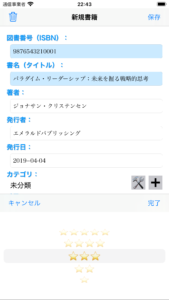
スクリーンショット
◆ 特徴
- 記録した情報はアプリ内に保存され、外部サーバ等には保存しない仕様ですので、安心してお使いいただけます。
- ご利用に当たってアカウントの作成は必要ありません。
◆ 使い方
A. 書籍情報の登録
- 登録したい書籍を手元に用意してアプリを起動します。
- 画面の「バーコード」タブをタップして「バーコード読取開始」ボタンをタップします。
- 初めてご利用になる場合はカメラへのアクセスが求められますので許可設定をお願いします。
- 手元に用意した書籍のカバーに印刷されているバーコード(2段ある場合は上の段)を読み取ります。
- 書籍にカバーがかかっておらずバーコードがない場合は「ISBN手入力」ボタンをタップして、書籍の奥付に記載されているISBNを入力し「OK」ボタンをタップします。
- 外部データが参照できた場合は参照した情報を画面に表示しますので、情報を適宜追加・編集して保存ボタンをタップします。
- 外部データが参照できない場合は、画面の「手動追加」タブをタップして書籍情報を入力後、保存ボタンをタップします。
B. 書籍情報の編集
- 画面の「カテゴリ」タブをタップして、編集したい書籍情報に登録したカテゴリをタップします。
- 指定したカテゴリに属する書籍の一覧が表示されるので、目的の書籍を探してタップします。
- 編集画面が表示されるので、適宜編集して保存ボタンをタップします。
C. 書籍情報の削除
- 画面の「カテゴリ」タブをタップして、編集したい書籍情報に登録したカテゴリをタップします。
- 指定したカテゴリに属する書籍の一覧が表示されるので、目的の書籍を探して左にスワイプします。
D. カテゴリの登録
- 書籍情報の登録画面または編集画面の「カテゴリ」という欄にある[+]ボタンをタップします。
- カテゴリ名等を入力して保存ボタンをタップします。
- アイコン欄のカメラボタンをタップするとカメラで撮影した画像をアイコンに設定することができます。
- アイコン欄の写真ボタンをタップするとカメラロールにある画像をアイコンに設定することができます。
E. カテゴリの編集
- 画面の「カテゴリ」タブをタップして、編集したいカテゴリを軽く左にスワイプし、編集ボタンをタップします。
- 画面右上の編集アイコンをタップします。
- 編集画面が表示されるので、適宜編集して保存ボタンをタップします。
※ カテゴリの一覧には「表示名」が表示されます。正式なカテゴリ名が長い場合に短い名前を「表示名」に登録します。
F. カテゴリの削除
- あらかじめ、削除したいカテゴリを設定している書籍を削除するか、別のカテゴリに変更して、削除したいカテゴリに設定している書籍が全くない状態にします。
- 画面の「カテゴリ」タブをタップして、編集したいカテゴリを軽く左にスワイプし、削除ボタンをタップします。
※ カテゴリに設定している書籍数がゼロでない場合は削除ボタンをタップしても削除できません。
◆ 動作環境
iPhone(iOS 14.0以上)、日本語のみ
◆ 利用条件
- 本ソフトウェアはフリーウェアとして公開しています。ご利用に当たり料金は発生いたしません。
- 著作権はクロスラボラトリーにあります。
◆ 免責事項
- 本ソフトウェアは無保証です。ご利用によって生じたいかなる損害に対しても作者は責任を負わないものとします。ご自身の責任においてご利用ください。
- 外部データを参照することがありますが、それらの情報の正確性や網羅性を保証するものではありません。
- 外部データの参照はあくまでも【入力補助】の位置付けであり、本アプリに記録する情報は利用者の責任で編集していただきます。
—
◆ 更新履歴
- v1.0 (2023-07-26)
- 公開しました。
- v1.1 (2023-08-08)
- 検索機能を追加しました。
- カテゴリの一覧、書籍の一覧にソート機能を追加しました。
- アプリの表示名の誤記を訂正しました。
- アプリの言語設定が英語となっていましたが日本語に訂正しました。
- v1.2 (2023-08-09)
- カテゴリ、書籍を自由に並べ替えできる機能を追加しました。
- 細かい不具合を修正しました。
- v1.3 (2023-08-21)
- 書誌データの取得元をopenBDから国立国会図書館サーチAPIに変更しました。
- ISBN検索でヒットしなかった場合に手入力の登録画面に誘導できるようにしました。
- 評価やステータスのUIを変更しました。
- v1.4 (2023-08-22)
Quick Password Safe ver1.8 Released!
Manage Your Password More Easily And More Securely.
This app safely keeps the password as a safe(cashbox).
Recently, many accidents that are unauthorized access to accounts by the recycling of password have occurred. With the increase in IT service, in order not to disturb the daily life, we want to avoid that the account is stolen. However, to perform it, it becomes necessary to set a different password in each.
That means, it is impossible to remember passwords with one’s head. If you use this application, the app will remember your passwords, instead of you.
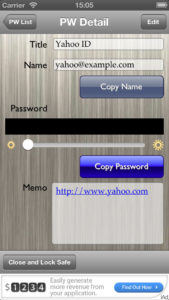
Screenshot
FEATURES
- It does not clearly display suddenly when viewing the password.
(You can fine-tune the brightness of the character using the slider.) - It will return to its original position when you release your finger from the slider, it is suitable to browse secretly.
- ID and password can also be used to copy. (Not recommended)
- You can protect the app itself with a passcode.
USAGE
A. SETTING THE PROTECTION PASSCODE
- If this is the first time, set the (any 4-digit) passcode to protect the app.
- If you press [Change Passcode] button at the bottom of the [PW List] screen, the screen to change the passcode you set opens.
- Set the passcode in the same way as the first.
- When you stop using it, press the [Close And Lock] button to protect the app.
- Enter the passcode in the startup screen when you use again.
B. PASSWORD REGISTRATION
- Press the [+] button in the [PW List] screen To open the create screen.
- Fill PW information(such as a password, user ID), and press the [Save] button.
- If you want to change the PW information, open the [Edit PW] screen by pressing the [Edit] button at the [PW Detail] screen.
- From ver1.2, press the [Generate] button to set a password by the app “Quick Password Maker” if you’d installed it. Otherwise, you can download it from the App Store.
C. SEE PASSWORD
- Tap the title of information you want to see in the [PW List] screen.
- [PW Detail] screen is displayed, but the password is hidden.
- Make sure the safety of your surroundings, and slide the slider to the right. Then password will gradually appear.
D. PASSWORD DELETION
- Press the [Edit] button on the [PW List] screen.
- Tap the [-]icon of the PW that you want to delete, and then press the [Delete] button.
- Press the [Done] button at the end.
Requirements
iPhone(iOS 14.0 or later)
License & Copyright
- This software is FREEWARE. There is NO CHARGE Upon use.
- CROSS LABORATORY holds the copyright.
Disclaimer
- This software is NO GUARANTEE. We shall not take responsibility for any damage that occurred because of the use. Please use it in the responsibility of own.
—
History
- v1.0 (2013-07-03)
- Released.
- v1.1 (2015-12-10)
- Adapted to iOS 9.
- Added a function to search entries.
- Added a function to clear the clipboard by shaking terminal.
- v1.1.1 (2015-12-17)
- Fixed a bug with display.
- v1.2 (2016-06-17)
- Using a random string generated by the app “Quick Password Maker” as a password was available.
- v1.3 (2018-11-20)
- Adapted to iOS 12.
- Some layouts were changed according to the screen size of the iPhoneX series.
- The password string can be visible on the edit screen.
- v1.3.1 (2018-11-22)
- Fixed bugs with searching.
- v1.4 (2019-01-18)
- Locked automatically when leaving the app for specified time.
- Fixed issue with some views.
- v1.5 (2020-05-02)
- Adapted to iOS 13.
- The screen layout has been fine-tuned.
- v1.5.1 (2020-05-05)
- Fixed the text color defect.
- v1.6 (2021-03-24)
- Adapted to iOS 14.
- v1.7 (2022-03-23)
- Adapted to iOS 15.
- The screen layout has been fine-tuned.
- v1.7.1 (2022-06-20)
- Fixed a bit.
- v1.7.2 (2023-07-10)
- Adapted to iOS 16.
- Fixed a bit.
- v1.8 (2023-08-10)
- Updated the passcode screen. The old style screen can be used by tapping the information icon at the bottom right.
日めくりカレンダー バージョン1.6 公開(旧名称:Cl Daily Calendar)
毎日めくってめくって、シンプルな日めくりカレンダー!
これは「日めくりカレンダー」を模したアプリです。
カレンダーのアプリは数多ありますが、そのほとんどが自動で更新され便利に使えるようになっています。しかし、それでは何だか物足りないと感じたことはないでしょうか。子供の頃、カレンダーをめくるのが楽しみではありませんでしたか。最近ではすっかり日めくりカレンダーをあまり見かけなくなりましたが、このアプリを使えば手元で毎日めくる楽しさを味わえます。実用というよりは「毎日めくる」ことに意味があるのです。
◆ 特徴
- iOS標準のカレンダーと連動した日めくりカレンダーです。
- 毎日自分でちゃんとめくる必要があります。(自動ではめくられません)
- iOS標準のカレンダーに登録されたイベントを表示させることができます。
- 祝日カレンダーをダウンロードすれば祝日も表示させることができます。
◆ 使い方
A. カレンダーをめくる
- 画面を下から上にめくるようになぞるとカレンダーをめくることができます。
- 逆に上から下になぞると、めくったカレンダーを戻すことができます。
B. 祝日カレンダーを設定する
- アプリの曜日辺りをタップします。
- すると「祝日カレンダーを選択」ボタンが表示されるので押下します。
- 祝日カレンダー選択画面が開くので、祝日として表示したいカレンダー名を選択して「OK」ボタンを押下します。
尚、祝日カレンダーはApple社の公式サイト「iCal Calendars」から入手できます。
http://www.apple.com/downloads/macosx/calendars/index.html
C. 祝日の背景を変える
- 設定アプリの「日めくり」という項目をタップします。
- 設定画面が表示されるので「背景の図形」をタップします。
- 選択されたシンボルが祝日の日付の背景として使用されます。
◆ 動作環境
iPhone(iOS 14.0以上)
◆ 利用条件
- 本ソフトウェアはフリーウェアとして公開しています。ご利用に当たり料金は発生いたしません。
- 著作権はクロスラボラトリーにあります。
◆ 免責事項
- 本ソフトウェアは無保証です。ご利用によって生じたいかなる損害に対しても作者は責任を負わないものとします。ご自身の責任においてご利用ください。
◆ オマケ
- 端末をシェイクすると一気に本日の日付までジャンプできます。
—
◆ 更新履歴
- v1.0 (2014-01-28)
- 公開しました。
- v1.1 (2016-02-03)
- iOS 9 に対応しました。
- 設定画面を呼び出すアイコンを追加しました。
- 設定画面で表示対象のカレンダーを選択できるようにしました。
- 使い方の説明を追加しました。
- v1.2 (2016-06-14)
- iOS 9 にてバッジに現在日付が表示できない不具合を修正しました。
(バッジを表示するには通知を有効にしてください。)
- iOS 9 にてバッジに現在日付が表示できない不具合を修正しました。
- v1.3 (2019-01-03)
- iOS 12 に対応しました。
- iPhoneXシリーズの画角に対応して一部レイアウトを変更しました。
- バッジでの現在日付の表示を廃止しました。
- 昼までめくられない場合に通知できるようにしました。
- v1.4 (2020-05-06)
- iOS 13 に対応しました。
- 通知機能の時刻設定処理を修正しました。
- v1.5 (2021-03-24)
- iOS 14 に対応しました。
- v1.6 (2023-07-24)
- iOS 16 に対応しました。
- アプリ名称を変更しました。
Himekuri Calendar ver1.6 Released!(Old Name: Cl Daily Calendar)
Everyday, turn and turn. The simple daily calendar!
This is an app that mimics a “Daily Calendar” (which is called “Himekuri” in Japanese).
There are many calendar apps, and most of them update automatically and they’re useful.
However, do you not feel that it is unsatisfactory? You were looking forward to turning the calendar in a childhood, weren’t you?
We no longer look at a “Daily Calendar” almost in recent years. But, if you use this app, you can taste the pleasure to turn a “Daily Calendar” every day at hand.
It’s more meaningful that “you turn it every day” than that it’s practical.
FEATURES
- It’s a daily calendar in conjunction with iOS standard calendar.
- You need to turn it properly in every day. (It will not be turned automatically.)
- You can view events that are registered in the iOS standard calendar.
- You can also view holidays if you download a holiday calendar.
USAGE
A. TURN THE CALENDAR
- Trace from the bottom to the top of the screen, you can turn the calendar.
- Trace from the top to the bottom conversely, you can return the calendar turned over.
B. SET HOLIDAY CALENDAR
- Tap around “weekday” on the screen.
- Then “Choose Holiday Calendar” button is displayed. And press it.
- “Choose Holiday Calendar” screen opens, and press “OK” button to choose the calendar you want to display as a holiday.
In addition, you can get holiday calendar data from “iCal Calendars”(the official site of Apple Inc.).
http://www.apple.com/downloads/macosx/calendars/index.html
C. CHANGE BG-IMAGE OF HOLIDAYS
- Tap an item named “Himekuri” in the Settings app.
- Tap the “Background”, when the setting screen appears.
- The selected symbol will be used as the background of the date of the holiday.
Requirements
iPhone(iOS 14.0 or later)
License & Copyright
- This software is FREEWARE. There is NO CHARGE Upon use.
- CROSS LABORATORY holds the copyright.
Disclaimer
- This software is NO GUARANTEE. We shall not take responsibility for any damage that occurred because of the use. Please use it in the responsibility of own.
Misc
- You will jump to the today’s date when you shake your device.
—
History
- v1.0 (2014-01-28)
- Released.
- v1.1 (2016-02-03)
- Adapted to iOS 9.
- Changed the way for entering to the config.
- Enabled selecting calendars to show.
- Added the manual.
- v1.2 (2016-06-14)
- Fixed a bug that the badge can not be displayed.
(Please validate ‘Notification’ to use the badge.)
- Fixed a bug that the badge can not be displayed.
- v1.3 (2019-01-03)
- Adapted to iOS 12.
- Some layouts were changed according to the screen size of the iPhoneX series.
- We have abolished the display of current date in badge.
- We made it possible to notify you when the calendar was not turned over until noon.
- v1.4 (2020-05-06)
- Adapted to iOS 13.
- Fixed the time setting process of the notification.
- v1.5 (2021-03-24)
- Adapted to iOS 14.
- v1.6 (2023-07-24)
- Adapted to iOS 16.
- App name has been changed.
Quick Password Maker バージョン1.5 公開
パスワードをより強固に、より安全に!
これは新しいパスワードを勝手に考えてくれるアプリです。
昨今、パスワードの使い回しによってアカウントに不正にアクセスされてしまう事故が多く発生しています。ここまで世の中にITサービスが増えてくると、それぞれで異なるパスワードを設定することが必要になってきます。しかし、そのためには、自分の頭で考えたのではバリエーションにも限界がありますし、強度にも不安が残ります。そこでこのアプリを使えば、より強固でより安全なパスワードを代わりに考えてくれます。
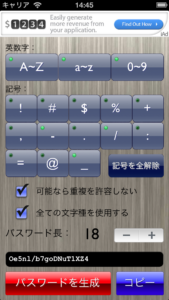
スクリーンショット
◆ 特徴
- 文字種として英大文字、英小文字、数字の使用・不使用をそれぞれ指定できます。
- 記号は13種類の中から使用・不使用を個別に指定できます。
- 全ての文字種を必ず1回以上使うようにできます。
(記号はいくつ指定されても1種類と数えます。) - 同じ文字を2回以上使わないようにできます。
(文字数と文字種の設定の兼ね合いで出来ない場合もあります。)
◆ 使い方
- パスワードに使う文字種を指定します。
- パスワードの長さを指定します。
- 「パスワードを生成」ボタンを押します。
- 必要に応じてコピーして利用します。
◆ 動作環境
iPhone(iOS 14.0以上)
◆ 利用条件
- 本ソフトウェアはフリーウェアとして公開しています。ご利用に当たり料金は発生いたしません。
- 著作権はクロスラボラトリーにあります。
◆ 免責事項
- 本ソフトウェアは無保証です。ご利用によって生じたいかなる損害に対しても作者は責任を負わないものとします。ご自身の責任においてご利用ください。
◆ オマケ
- パスワード生成後に端末をシェイクすると生成したパスワードを消去します。
—
◆ 更新履歴
- v1.0 (2013-06-22)
- 公開しました。
- v1.1 (2016-06-16)
- iOS 9 に対応しました。
- v1.2 (2018-10-04)
- iOS 12 に対応しました。
- パスワード長の上限を128文字に拡張しました。
- v1.3 (2020-05-02)
- iOS 13 に対応しました。
- 画面レイアウトを微調整しました。
- v1.4 (2021-03-24)
- iOS 14 に対応しました。
- v1.5 (2023-07-22)
- iOS 16 に対応しました。
Quick Password Maker ver1.5 Released!
Get Your Password Stronger and Safer!
This app automatically creates a new password.
Recently, many accidents that are unauthorized access to accounts by the recycling of password have occurred. With the increase in IT service, it becomes necessary to set a different password in each. However, to perform it, when a person thinks with one’s head, there is a limit in both the variation and the strength. If you use this application, the application makes stronger and safer password, instead of you.
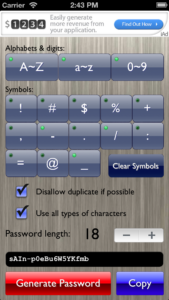
Screenshot
Features
- You can specify each use and non-use uppercase, lowercase, numbers as character types.
- You can specify individual use / non-use from 13 types as a symbol.
- You can specify to use one or more times always the character types of all.
Even if how many symbols are specified, symbol is counted as one kind. - You can specify not to use more than once the same character.
In some cases, you can not specify it in consideration of character types and password length.
Usage
- Specify the character types to use for password.
- Specify the length of the password.
- Press the button “Generate Password”.
- Copy and use as needed.
Requirements
iPhone(iOS 14.0 or later)
License & Copyright
- This software is FREEWARE. There is NO CHARGE Upon use.
- CROSS LABORATORY holds the copyright.
Disclaimer
- This software is NO GUARANTEE. We shall not take responsibility for any damage that occurred because of the use. Please use it in the responsibility of own.
Misc
- After generate passowrd, Shake your device to erase the password.
—
History
- v1.0 (2013-06-22)
- Released.
- v1.1 (2016-06-16)
- Adapted to iOS 9.
- v1.2 (2018-10-04)
- Adapted to iOS 12.
- The max password length has been expanded to 128 chars.
- v1.3 (2020-05-02)
- Adapted to iOS 13.
- The screen layout has been fine-tuned.
- v1.4 (2021-03-24)
- Adapted to iOS 14.
- v1.5 (2023-07-22)
- Adapted to iOS 16.